Circuitos dimensionados com seção de 10mm²
Ao realizarmos o dimensionamento do projeto, o programa procura a seção de fiação mais adequada para aquele circuito, dentre as seções disponíveis na Família selecionada.
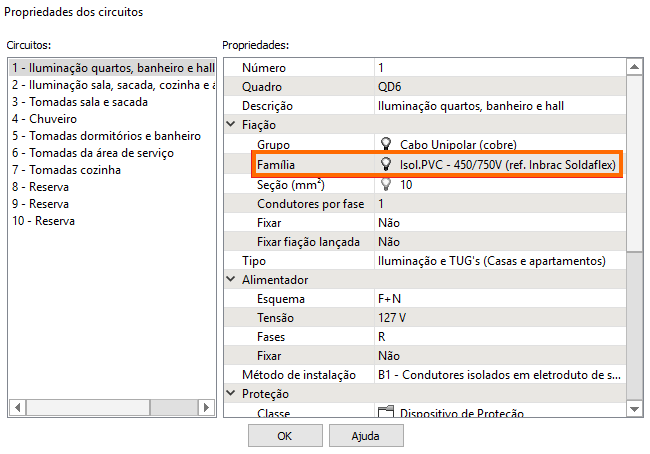
Se o usuário selecionar uma família cuja seção mínima seja 10 mm², está será a mínima seção estabelecida para os circuitos.
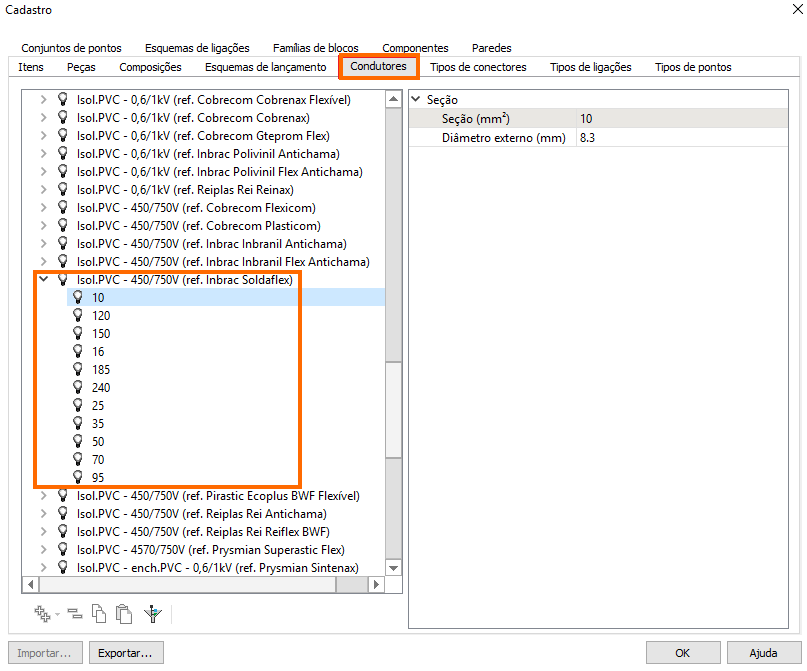
Portanto, para que o programa dimensione adequadamente seu projeto, sugerimos utilizar uma família de fiação que possua seções menores cadastradas (1,5 mm², 2,5 mm², 4 mm², etc.).
Para realizar a mudança da fiação do circuito proceda da seguinte forma:
- Acesse a guia Operações, grupo Exibir, comando Gerenciador;
- Na janela do Gerenciador, clique com o botão direito do mouse sobre o circuito que deseja alterar a família da fiação e selecione Propriedades;
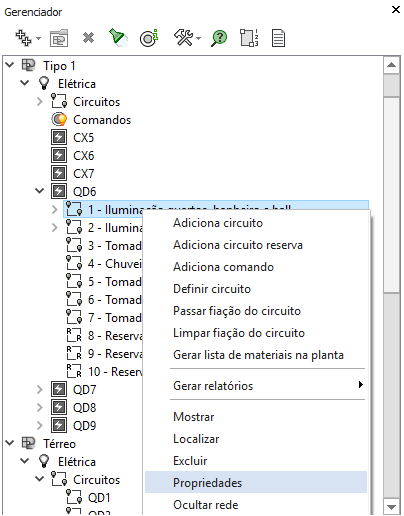
- No diálogo Propriedades dos circuitos, em Fiação, selecione a família da fiação desejada;
Observação: Se desejar alterar esta informação em mais de um circuito simultaneamente, selecione os circuitos desejados na coluna
Circuitos (à esquerda do diálogo) utilizando as teclas
Ctrl ou
Shift.
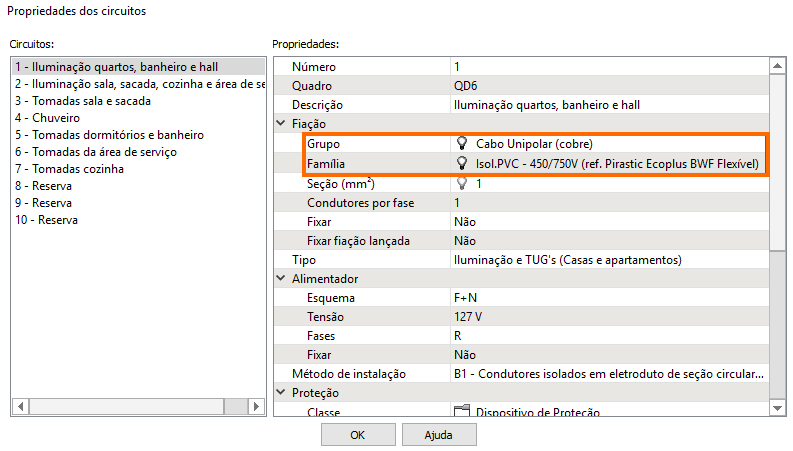
- Pressione OK para finalizar a alteração.
Após configurar a família da fiação corretamente em todos os seus circuitos será necessário Processar novamente o projeto para que as seções da fiação sejam novamente calculadas.
Realizando a verificação descrita neste artigo é possível identificar se as seções são dimensionadas com 10 mm² por causa da família da fiação utilizada.
![Brand Vertical-PRINCIPAL-1.png]](https://suporte.altoqi.com.br/hs-fs/hubfs/Brand%20Vertical-PRINCIPAL-1.png?width=70&height=63&name=Brand%20Vertical-PRINCIPAL-1.png)